Questo esempio mostra come creare un percorso utensile di finitura approccio goccia e cambiare i punti iniziali e finali.
Per usare una finitura con approccio a goccia per tagliare la feature sporgenza:
- Creare una feature sporgenza.
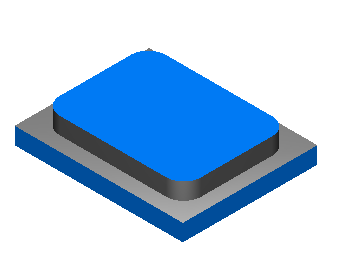
- Attivare la finitura approccio a goccia:
- Nella finestra di dialogo Proprietà sporgenza sulla scheda Strategia, fare clic su Approccio goccia.
Si apre la finestra di dialogo Opzioni finitura goccia.
- Selezionare Approccio goccia per far iniziare e finire nello stesso punto il percorso di finitura.
- Specificare il Raggio a goccia e Angolo a goccia, poi fare clic su OK per chiudere la finestra di dialogo.
- Fare clic su OK per chiudere la finestra di dialogo Proprietà sporgenza.
- Nella finestra di dialogo Proprietà sporgenza sulla scheda Strategia, fare clic su Approccio goccia.
- Avviare una simulazione 2D.
Per lavorare la passata di finitura sporgenza, l'utensile:
- inizia nello spigolo in alto a destra della parte e taglia la feature
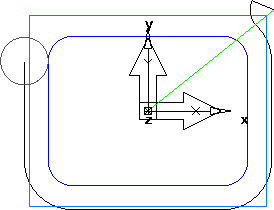
- ritorna al punto iniziale.
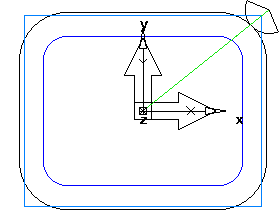
- inizia nello spigolo in alto a destra della parte e taglia la feature
La parte è completa, ma si può modificare il percorso utensile. Per esempio, magari si vuole che l'utensile inizi a tagliare su un bordo dritto, piuttosto che su uno spigolo.
Per cambiare il punto iniziale e finale del percorso utensile:
- Crea un punto vicino a uno dei bordi della feature.
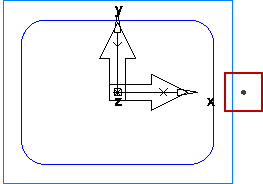
- Nella finestra di dialogo Proprietà sporgenza, sulla scheda Affondamento, specificare il Punto iniziale come la posizione del punto creato.
- Avviare una simulazione 2D:
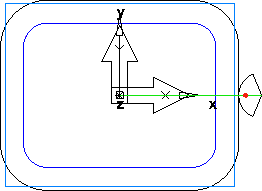
La posizione del punto lungo la curva è usato per posizionare il punto iniziale, viene ignorata la distanza del punto dalla boundary della feature.